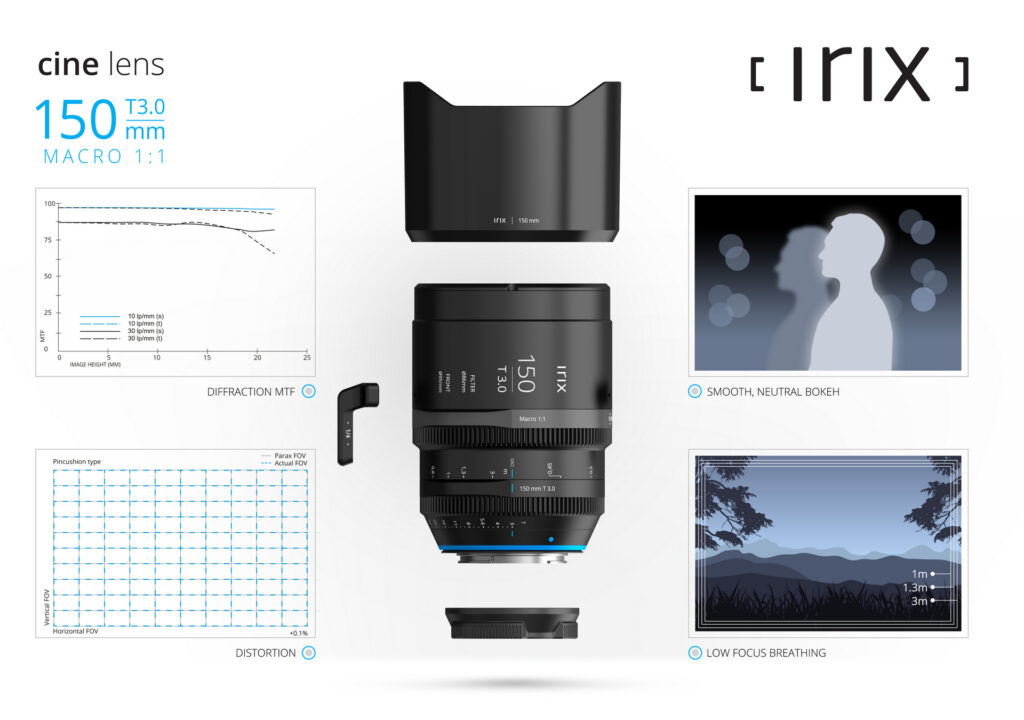El contenedor más habitual para el XDCAM es el MXF. Prueba a reencapsular el .mov a .mxf. He hecho pruebas con XMedia Recode y el vídeo lo puedes copiar sin problemas (es decir, sin pérdida de calidad). El audio debes convertirlo de Big a Little Endian.
Más info aquí:
Cambio de encapsulado con XMedia Recode
Saludos,
Más info aquí:
Cambio de encapsulado con XMedia Recode
Saludos,
He aplicado las Normas de uso para modificar el título original de este mensaje, que estaba todo en mayúsculas.
2.3.Contenido y forma de los mensajes
2.3.1 Queda prohibido tratar de "llamar la atención" del resto de usuarios mediante el uso abusivo de mayúsculas, negrita, tamaños de letra, colores, etc, [...]
2.3.Contenido y forma de los mensajes
2.3.1 Queda prohibido tratar de "llamar la atención" del resto de usuarios mediante el uso abusivo de mayúsculas, negrita, tamaños de letra, colores, etc, [...]